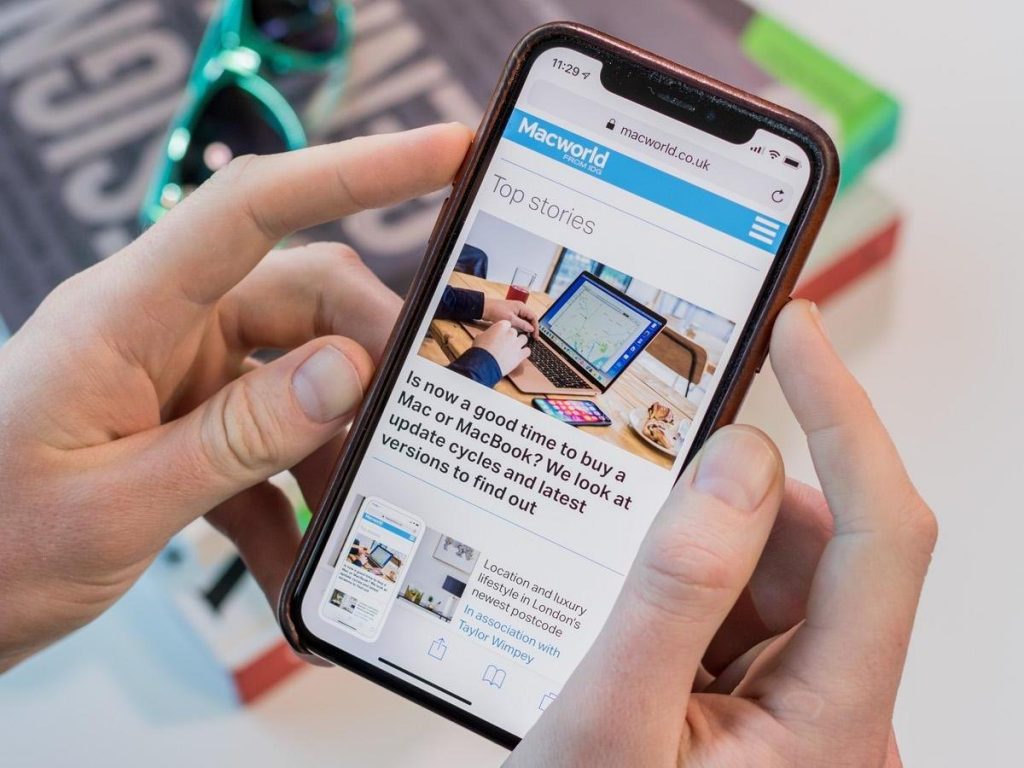Mọi người dùng iPhone đều cần biết cách chụp ảnh màn hình. Ảnh chụp màn hình là ảnh chụp bất cứ thứ gì trên màn hình iPhone của bạn. Nếu bạn không thể tìm ra cách lưu ảnh, chụp ảnh màn hình là một cách khác để lưu ảnh vào ứng dụng Ảnh của bạn. Nếu bạn sử dụng các thiết bị này và muốn có một bản sao của ứng dụng đang mở, hoặc thích có bản sao của ảnh trên trang web, hoặc muốn có ảnh chụp màn hình của trang trình duyệt, thì bài viết này sẽ giúp bạn. Nếu bạn chưa biết cách chụp màn hình trên iPhone, đừng lo lắng, nó rất đơn giản. Dưới đây là các phương pháp để bạn chụp ảnh màn hình bằng iPhone đơn giản và nhanh chóng.
Mục Lục
Sử dụng nút cứng để chụp ảnh màn hình
Lưu ý: Không giữ nút nguồn quá lâu nếu không sẽ bị Tắt nguồn/SOS
IPhone 6 đến iPhone 8 Plus
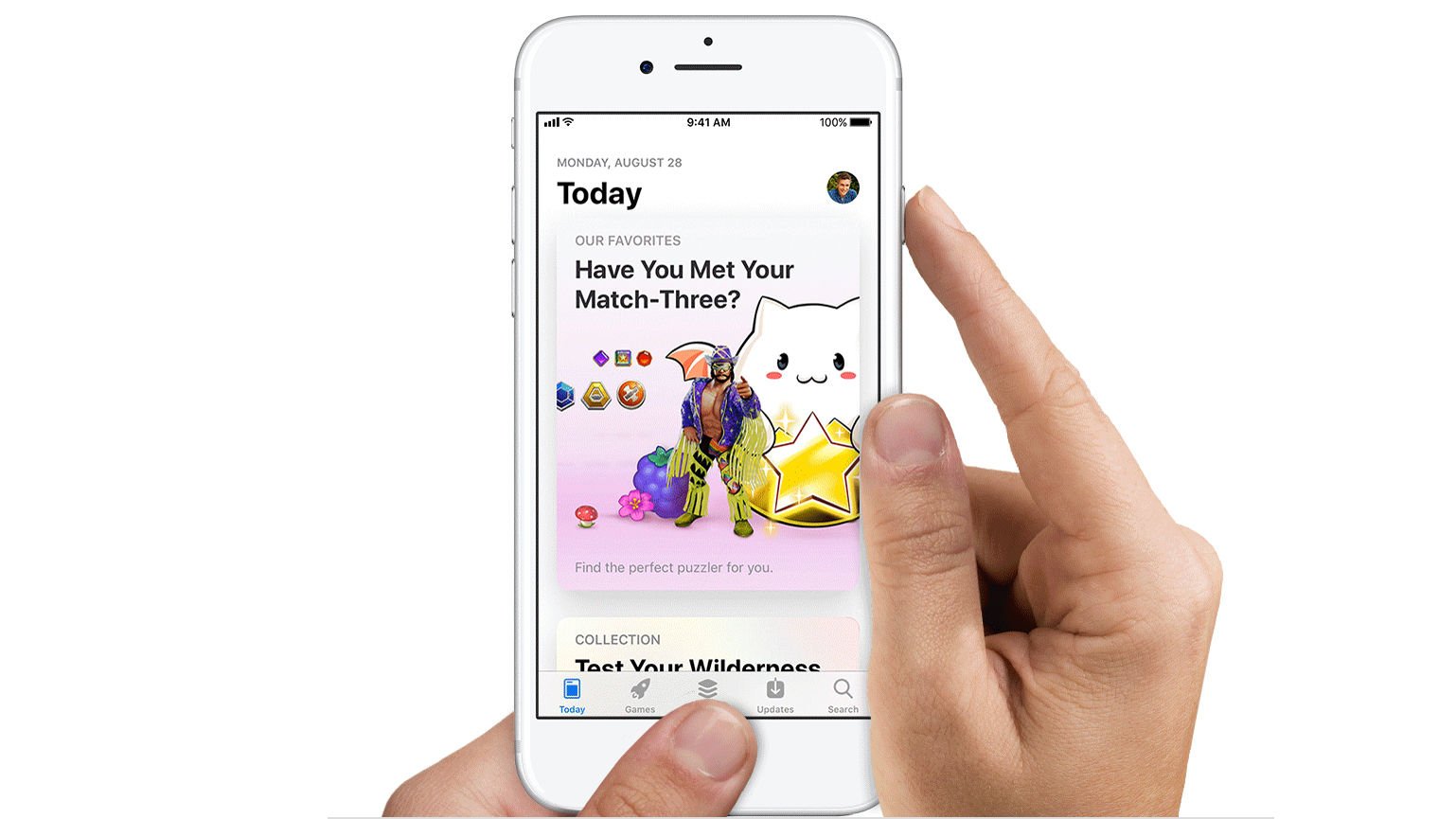
Để có thể chụp ảnh màn hình iPhone trên các dòng từ 6 đến 8 Plus bằng nút cứng; bạn chỉ cần thực hiện các thao tác đơn giản như sau:
- Bước 1: Các bạn bấm đồng thời nút Home và nút Nguồn của iPhone, giữ yên trong khoảng 2s.
- Bước 2: Khi bạn nghe thấy tiếng chụp hình thì bạn thả tay đồng thời ở nút Home và nút Nguồn ra nhé. Ảnh màn hình được chụp sẽ được lưu tại phần Camera Roll.
IPhone 5 và iPhone SE
Bước 1: Nhấn nút Nguồn trên đỉnh và nút Home cùng một lúc và nhả ra luôn.
Bước 2: Lúc này, màn hình nháy sáng và một hình thu nhỏ sẽ xuất hiện ở góc dưới bên trái. Nhấn vào hình thu nhỏ để chỉnh sửa hoặc vuốt sang trái để kết thúc.
Sử dụng nút home ảo (AssistiveTouch) để chụp ảnh màn hình
Phương pháp thông thường
Ngoài cách chụp màn hình iPhone bằng các nút cứng; bạn cũng có thể sử dụng nút Home ảo của iPhone để có thể chụp màn hình nhanh.
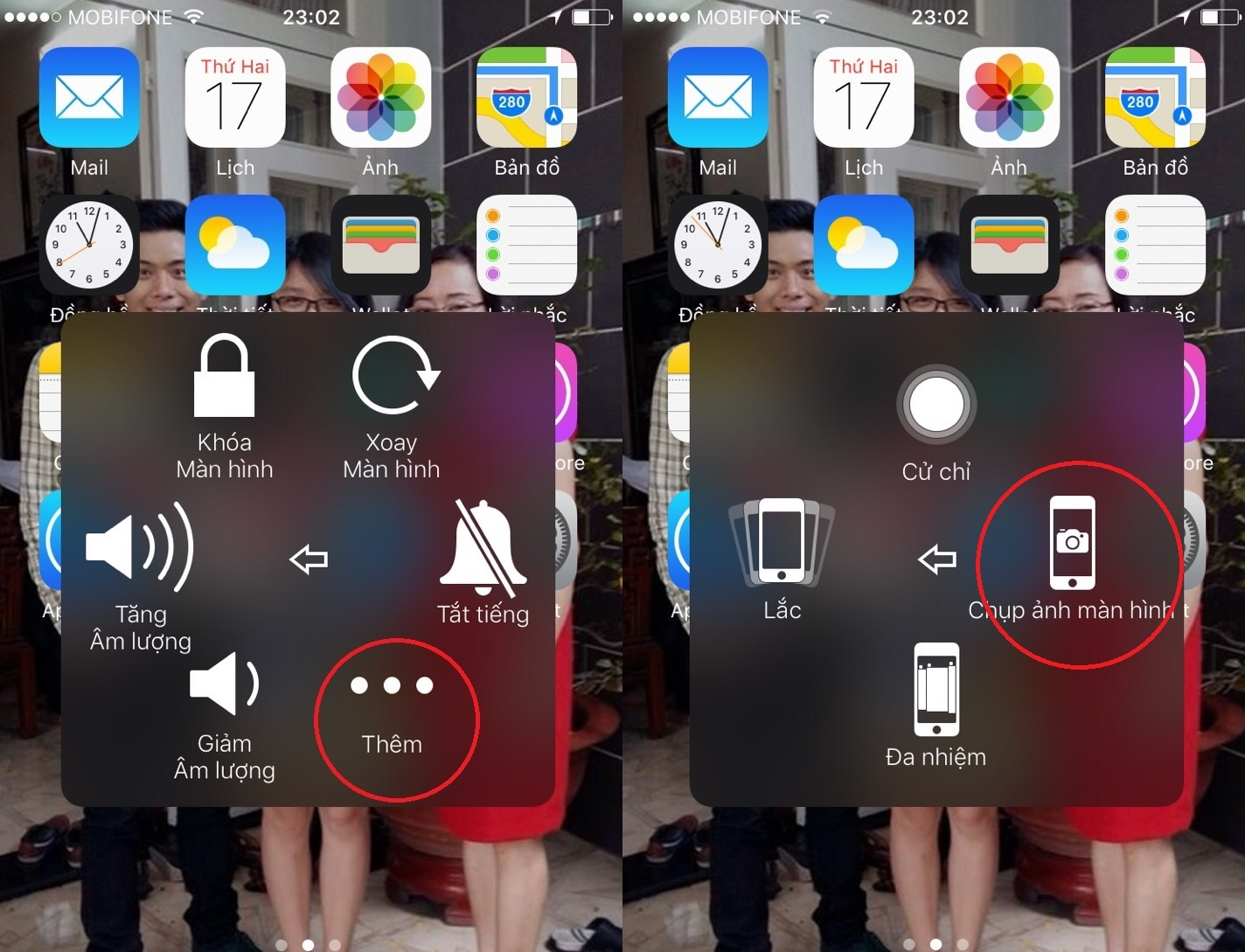
Để kích hoạt tính năng này trong iOS, các bạn mở phần Cài đặt (Setting) > Trợ năng (Accessibility) > Cảm ứng (Touch) > AssistiveTouch > và chuyển sang chế độ Bật. Trên màn hình chính của iPhone sẽ xuất hiện 1 nút chức năng mờ mờ màu trắng nhạt, thao tác như hình minh họa bên dưới:
Để chụp ảnh màn hình iPhone bằng AssistiveTouch, các bạn nhấn vào nút Home mờ màu trắng > Chọn Thiết bị (Device) > Chọn Thêm (More) > Chụp ảnh màn hình (Screenshot). Ảnh cũng sẽ được lưu vào thư mục Camera Roll với định dạng *.PNG
Tính năng hai chạm
Để kích hoạt tính năng này trong iOS, các bạn mở phần Cài đặt (Setting) > Trợ năng (Accessibility) > Cảm ứng (Tuoch) > AssistiveTouch > và chuyển sang chế độ Bật. Sau đó nhấn vào mục Chạm hai lần để lựa chọn tác vụ thực hiện.
Khi đó một danh sách hiển thị các tác vụ để người dùng lựa chọn, nhấn vào Chụp ảnh màn hình. Như vậy khi bạn muốn chụp ảnh màn hình thì chỉ cần nhấn 2 lần vào biểu tượng nút Home ảo để chụp ảnh màn hình là xong.
Cách chụp ảnh màn hình iPhone lúc đang quay phim
Ngoài những cách chụp màn hình đã được hướng dẫn ở phía trên, bạn còn có thể chụp lại màn hình iPhone kể cả những lúc đang quay phim. Chỉ cần làm theo những thao tác đơn giản sau đây, bạn sẽ có thể vừa quay được những thước phim đẹp và vừa lưu lại những khoảng khắc đẹp trong thư viện ảnh của mình.
- Bước 1: Mở ứng dụng chụp ảnh (Camera).
- Bước 2: Vuốt chế độ Photo sang Video.
- Bước 3: Chạm vào nút màu đỏ để bắt đầu quay video.
- Bước 4: Trong khi quay video, bạn sẽ thấy nút chụp ở góc dưới cùng bên trái màn hình.
- Bước 5: Giờ đây, bất cứ khi nào muốn chụp một vài bức ảnh trong khi quay video; bạn chỉ cần chạm vào nút chụp màu trắng để chụp ảnh.
Tất cả ảnh sau khi chụp xong sẽ được tự động thêm vào trong Camera Roll. Lưu ý: Thủ thuật này được áp dụng với iOS 10 và 11. Những iPhone chạy phiên bản iOS thấp hơn như 8 hoặc 9 cần phải nâng cấp lên iOS 11 (64-bit) hoặc iOS 10.3.3 (32-bit).
Chụp màn hình bằng cách gõ mặt lưng
Từ iOS 14, Apple đã thêm chức năng Back Tap (Gõ mặt lưng). Bạn có thể sử dụng tính năng này để chụp ảnh màn hình qua gõ mặt lưng máy; mà không cần phải thao tác quá nhiều.
Cách thiết lập tính năng gõ mặt lưng để chụp màn hình cũng rất dễ dàng. Bạn chỉ cần vào Cài đặt > Trợ năng > Cảm ứng > Chạm vào mặt sau > Chạm 2 lần/Chạm 3 lần > Chụp ảnh màn hình.
Sau khi thiết lập xong, bạn đã có thể gõ hai lần vào mặt lưng máy để chụp màn hình nhanh chóng rồi. Lưu ý là tính năng này chỉ hỗ trợ những iPhone 8 trở lên chạy hệ điều hành mới nhất của Apple là iOS 14.
Xem thêm các bài viết hay về Mẹo sử dụng điện thoại tại đây.